GNOMEデスクトップは、ほとんどの一般的なLinuxディストリビューション、および一部のBSDおよびSolarisオペレーティングシステムのデフォルトのグラフィカルユーザーインターフェイスです。現在、バージョン3では、GNOMEは洗練されたユーザーエクスペリエンスを提供し、追加機能のための拡張機能を利用できます。
以前にOpensource.comでGNOME拡張機能について説明しましたが、GNOMEの22周年を祝うために、このトピックを再検討することにしました。 Linuxディストリビューションによっては、これらの拡張機能の一部がすでにインストールされている場合があります。そうでない場合は、パッケージマネージャーを確認してください。
ディストリビューションにない拡張機能をインストールするには、パッケージマネージャーを開き、アドオンをクリックします。 。次に、シェル拡張機能をクリックします アドオン画面の右上に、拡張設定のボタンが表示されます。 および利用可能な拡張機能のリスト。
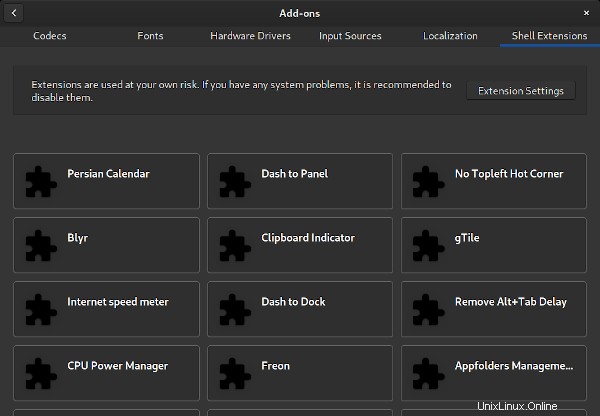
[拡張機能の設定]ボタンを使用して、インストールした拡張機能を有効、無効、または構成します。
拡張機能を追加して有効にする方法がわかったので、次の方法を試してみてください。
1。 GNOME時計
GNOME Clocksは、世界時計、目覚まし時計、ストップウォッチ、タイマーを備えたアプリケーションです。地理的に異なる場所にクロックを設定できます。たとえば、別のタイムゾーンの同僚と定期的に作業している場合は、その場所の時計を設定できます。システム時計をクリックすると、トップパネルのドロップダウンメニューの[世界時計]セクションにアクセスできます。設定された世界時計(現地時間を含まない)が表示されるため、世界の他の地域の時刻をすばやく確認できます。
2。 GNOME天気
GNOME Weatherは、現在地の気象条件と天気予報を表示します。トップパネルのドロップダウンメニューから地域の気象条件にアクセスできます。 Weather'sPlacesメニューを使用して他の地理的な場所の天気を確認することもできます。
Linuxターミナル
- Linux用の上位7つのターミナルエミュレータ
- Linuxでのデータ分析のための10個のコマンドラインツール
- 今すぐダウンロード:SSHチートシート
- 高度なLinuxコマンドのチートシート
- Linuxコマンドラインチュートリアル
GNOME ClocksとWeatherは、拡張機能のような機能を備えた小さなアプリケーションです。どちらもデフォルトでFedora30にインストールされています(これは私が使用しているものです)。別のディストリビューションを使用していて、それらが表示されない場合は、パッケージマネージャーを確認してください。
下の画像で、両方の拡張機能の動作を確認できます。
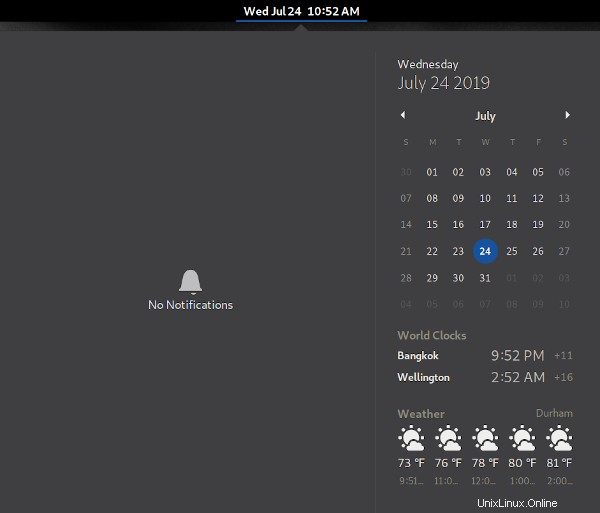
3。アプリケーションメニュー
GNOME 3インターフェースはストック形式で完全に楽しいと思いますが、従来のアプリケーションメニューを好むかもしれません。 GNOME 30では、アプリケーションメニュー拡張機能がデフォルトでインストールされましたが、有効になっていません。有効にするには、パッケージマネージャーの[アドオン]セクションにある[拡張機能の設定]ボタンをクリックして、[アプリケーションメニュー]拡張機能を有効にします。
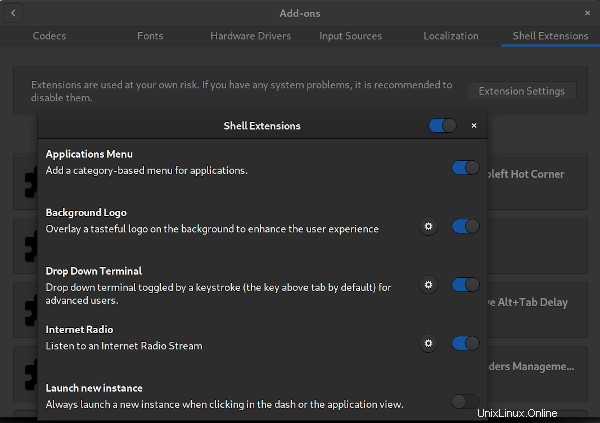
これで、トップパネルの左上隅にアプリケーションメニューが表示されます。
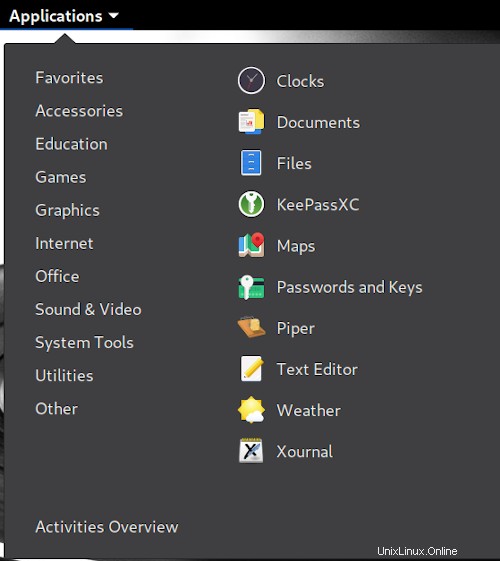
4。アプリケーションビューのその他の列
アプリケーションビューは、デフォルトで6列のアイコンに設定されています。これは、おそらくGNOMEがさまざまなディスプレイに対応する必要があるためです。ワイドスクリーンディスプレイを使用している場合は、アプリケーションメニュー拡張機能の[その他の列]を使用して列を増やすことができます。 8に設定すると、アプリケーションビューを起動したときにアイコンの両側にある空の列を削除することで、画面をより有効に活用できることがわかりました。
次の3つの拡張機能は、基本的なシステム情報をトップパネルに提供します。
- 5。ハードディスクLEDは、入出力(I / O)アクティビティを示す小さなハードドライブアイコンを示します。
- 6。負荷平均は、3つの時間間隔で取得されたLinuxの負荷平均を示します。
- 7。稼働時間インジケーターは、システムの稼働時間を示します。クリックすると、システムが起動した日時が表示されます。
8。サウンド入力および出力デバイスチューザー
システムには、入力と出力用に複数のオーディオデバイスがある場合があります。たとえば、私のラップトップには内蔵スピーカーがあり、ワイヤレスBluetoothスピーカーを使用することもあります。 Sound Input and Output Device Chooser拡張機能は、サウンドデバイスのリストをシステムメニューに追加するため、使用するデバイスをすばやく選択できます。
9。ドロップダウンターミナル
Opensource.comのライターであるScottNesbittは、次の2つの拡張機能を推奨しました。最初の「ドロップダウンターミナル」では、特定のキーを押すことにより、ターミナルウィンドウをトップパネルからドロップダウンできます。デフォルトはTabの上のキーです。私のキーボードでは、それはチルダ(〜)文字です。ドロップダウンターミナルには、透明度、高さ、アクティベーションキーストローク、およびその他の構成をカスタマイズするための設定メニューがあります。
10。 Todo.txt
Todo.txtは、Todo.txtタスク追跡用のファイルを維持するためのメニューをトップパネルに追加します。メニューからタスクを追加または削除したり、タスクに完了のマークを付けたりできます。
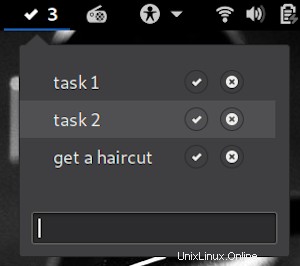
11。取り外し可能なドライブメニュー
Opensource.comの編集者であるSethKenlonは、リムーバブルドライブメニューを提案しました。 USBサムドライブなどのリムーバブルメディアを管理するためのドロップダウンメニューを提供します。拡張機能のメニューから、ドライブのファイルにアクセスして取り出すことができます。メニューは、リムーバブルメディアが挿入されている場合にのみ表示されます。
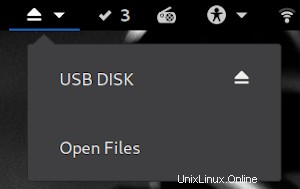
12。 GNOMEインターネットラジオ
GNOMEインターネットラジオで音楽をストリーミングする方法で書いたGNOMEインターネットラジオ拡張機能を使用してインターネットラジオストリームを聴くのが好きです。
お気に入りのGNOME拡張機能は何ですか?コメントで共有してください。